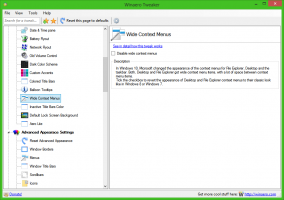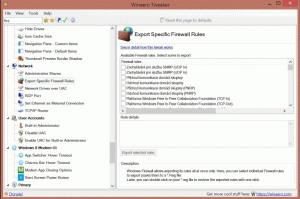Onemogućite kombiniranje gumba na traci zadataka u sustavu Windows 10
U sustavu Windows 10 programska traka dolazi s kombinacijom gumba za aplikacije omogućeno je prema zadanim postavkama. Kada pokrenete više od jedne instance aplikacije, npr. otvorite dva prozora File Explorera ili nekoliko Word dokumenata, pojavljuju se kao jedan gumb na programskoj traci. Ako niste zadovoljni takvim ponašanjem, možete ga brzo promijeniti.
Oglas
Značajka kombiniranja gumba na programskoj traci prvi put je predstavljena u sustavu Windows XP. OS je uspio kombinirati slične prozore u jedan gumb na programskoj traci koji je pokazivao broj grupiranih prozora. U sustavu Windows 7, uz kombiniranje gumba dodano je grupiranje gumba na programskoj traci. Korisnik je mogao preurediti gumbe na programskoj traci i onemogućiti kombiniranje gumba, ali je sada nametnuto grupiranje gumba za više prozora istog programa.
Počevši od Windowsa 7, traka zadataka je također doživjela značajnu promjenu u cjelini s dodatkom popisa za skokove, pokretnih ikona područja obavijesti, traka napretka itd. Ove značajke postoje i bez većih promjena u sustavu Windows 10. Ova moderna verzija sustava Windows, baš kao i Windows 7, omogućuje kombiniranje gumba na programskoj traci u jednu ikonu. Korisnik može onemogućiti ili omogućiti ovu značajku, koja je omogućena prema zadanim postavkama.
Kada je kombiniranje programske trake onemogućeno, Windows prikazuje svaku pokrenutu aplikaciju kao pojedinačni gumb s tekstualnom oznakom. Međutim, za razliku od Windows XP-a, gumbi ostaju grupirani po aplikaciji, tako da ne možete imati gumbe na programskoj traci u takvom redoslijedu, [Microsoft Word], [File Explorer], [Microsoft Word] u sustavu Windows 10. Umjesto toga, OS ih prikazuje kao [Microsoft Word], [Microsoft Word] i [File Explorer].
Savjet: klasično ponašanje programske trake sustava Windows XP može se postići u sustavu Windows 10 pomoću alata treće strane. Pogledajte članak Nabavite klasičnu traku zadataka u sustavu Windows 10 (onemogućite grupirane gumbe).
Kombiniranje ponašanja gumba na programskoj traci
Windows 10 podržava sljedeće kombinacije ponašanja na programskoj traci.
-
Uvijek kombinirajte, sakrijte oznake - Ovo je omogućeno prema zadanim postavkama. Svaka aplikacija ima samo jednu ikonu i bez tekstualne oznake. Ako je otvoreno više prozora za aplikaciju, pojavljuje se okvir oko ikone aplikacije koji to ukazuje.

-
Kombinirajte kada je traka zadataka puna - Ova opcija dodaje tekstualnu oznaku ikoni programske trake i prikazuje svaku aplikaciju kao jedan gumb dok traka zadataka ne postane pretrpana. Kada se programska traka napuni gumbima aplikacije, više otvorenih prozora iste aplikacije spojit će se u jednu ikonu aplikacije s okvirom.

-
Nikada nemojte kombinirati - Windows će prikazati svaku pokrenutu aplikaciju kao pojedinačni gumb s tekstualnom oznakom, čak i ako je programska traka puna. To će ih samo grupirati, ali ne i kombinirati.

Onemogućite kombiniranje gumba na traci zadataka u sustavu Windows 10
- Otvorena Postavke.
- Idite na Personalizacija - traka zadataka.
- S desne strane promijenite vrijednost opcije Kombinirajte gumbe na programskoj traci. Odaberite bilo koje Nikada nemojte kombinirati ili Kombinirajte kada je traka zadataka puna prema vašim željama.
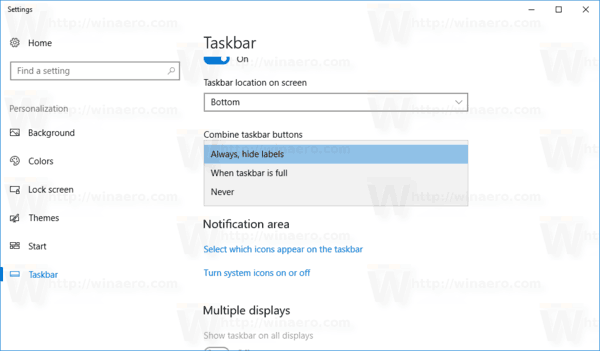
- Traka zadataka će promijeniti svoj izgled.
Ti si gotov!
Također, ova se opcija može konfigurirati pomoću podešavanja registra ili grupnih pravila.
Onemogućite grupiranje gumba na programskoj traci pomoću pravila grupe
Da biste promijenili opciju pomoću podešavanja Registry, učinite sljedeće.
- Otvori Aplikacija Registry Editor.
- Idite na sljedeći ključ registra.
HKEY_CURRENT_USER\Software\Microsoft\Windows\CurrentVersion\Policies\Explorer
Pogledajte kako doći do ključa registra jednim klikom.
- S desne strane kreirajte novu 32-bitnu vrijednost DWORD NoTaskGrouping.
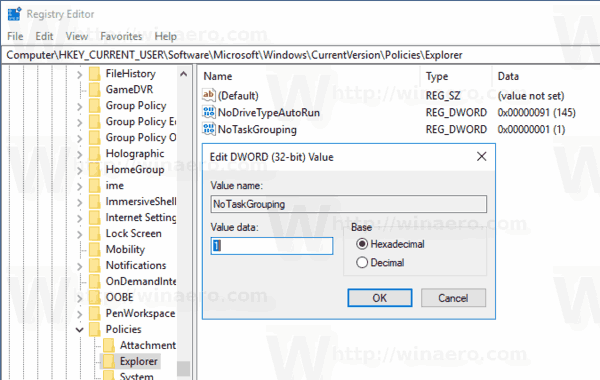
Napomena: Čak i ako jeste pokrenuti 64-bitni Windows i dalje morate stvoriti 32-bitnu DWORD vrijednost.
Podatke o vrijednosti postavite na 1 u decimalima. - Ponovno pokrenite Windows 10.
Ako je potrebno, možete preuzeti sljedeće datoteke registra:
Preuzmite datoteke registra
Uključeno je podešavanje poništavanja.
Napomena: Gore opisano podešavanje odnosi se samo na trenutnog korisnika.
Konačno, ako koristite Windows 10 Pro, Enterprise ili Education izdanje, možete koristiti aplikaciju Local Group Policy Editor za konfiguriranje gore navedenih opcija pomoću GUI-ja.
Pokrenite aplikaciju Group Policy Editor (gpedit.msc) i postavite opciju Korisnička konfiguracija \ Administrativni predlošci \ Izbornik Start i traka zadataka \ Spriječi grupiranje stavki programske trake do Omogućeno.  Značajka kombiniranja programske trake bit će onemogućena za trenutnog korisnika.
Značajka kombiniranja programske trake bit će onemogućena za trenutnog korisnika.
To je to.